Cómo utilizar la función SUMPRODUCT
Uso Básico | Uso avanzado uso avanzado
Para el cálculo de la suma de los productos de números correspondientes en uno o más rangos, utilice la función SUMPRODUCT poderosa de Excel.
Uso básico
-
Por ejemplo, la función SUMPRODUCT a continuación calcula la cantidad total gastada.
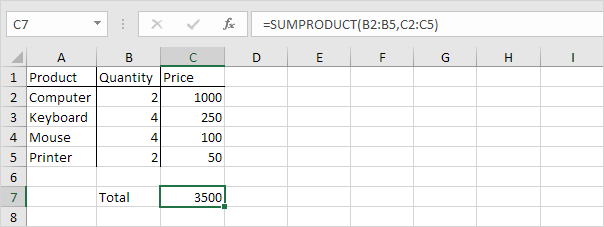
Explicación: las preformas de función SUMPRODUCT este cálculo: (2 1.000) + (4 250) + (4 100) + (2 50) = 3500.
-
Los rangos deben tener las mismas dimensiones o Excel mostrará el # ¡VALOR! error.
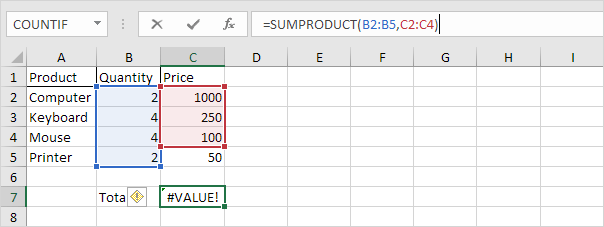
-
La función trata sumproduct las entradas que no son numéricos como si fueran ceros.
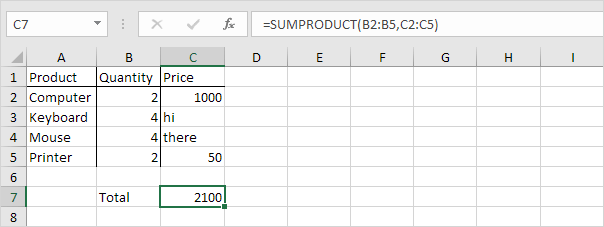
-
Si suministra una única escala, la función SUMPRODUCT produce exactamente el mismo resultado que la función SUMA.
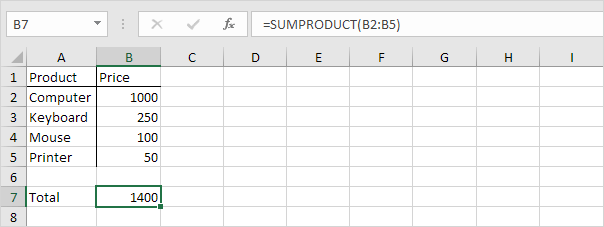
Uso avanzado
La función SUMPRODUCT es una función extremadamente versátil y puede producir el mismo resultado que muchas funciones integradas en Excel y las fórmulas de matriz incluso! 1a. Por ejemplo, el enlace: / ejemplos-countif [función de CONTAR.SI] abajo cuenta el número de células que contengan exactamente STAR.
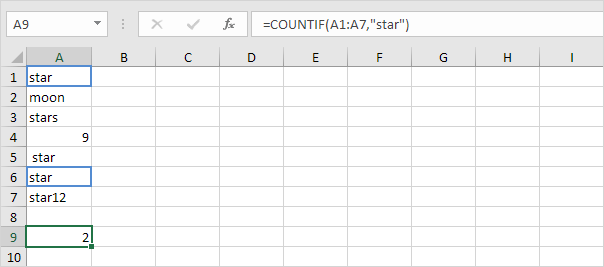
1b. La función SUMPRODUCT abajo produce exactamente el mismo resultado.
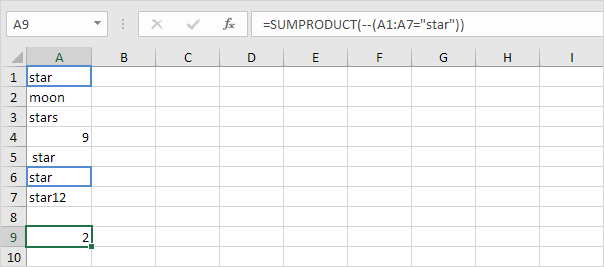
Explicación: – (A1: A7 = «estrella») se reduce a la siguiente constante de matriz:
-
\ {TRUE; FALSE; FALSE; FALSE; FALSE; TRUE; FALSO} La doble negativo – coacciona estos Booleans a 1 y 0 (TRUE = 1, FALSE = 0). Resultado:
\ {1; 0; 0; 0; 0; 1; 0} Esta constante de matriz se utiliza como un argumento para la función SUMPRODUCT, dando un resultado de 2.
1c. La función de CONTAR.SI a continuación cuenta el número de celdas que contienen exactamente personaje estrella + 1. Un signo de interrogación (?) Coincide exactamente un caracter.
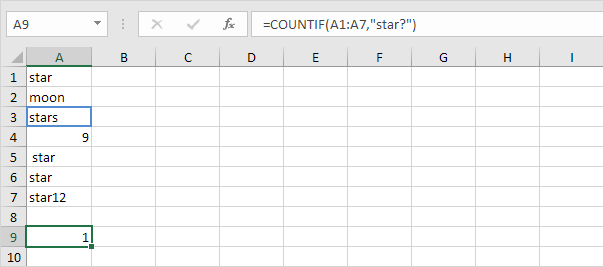
1d. La función SUMPRODUCT no es perfecto! No puede utilizar caracteres comodín (? E) cuando se utiliza la función SUMPRODUCT.
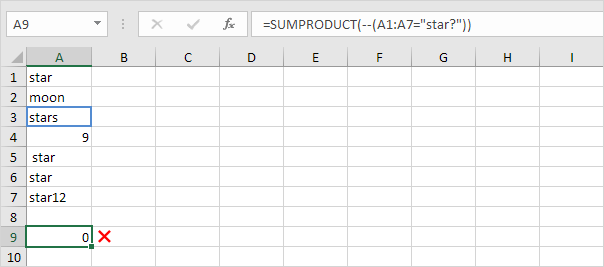
2a. La fórmula de matriz por debajo de cuenta el número de caracteres en una gama de células.
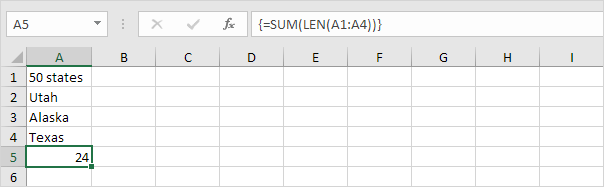
Nota: terminar una fórmula de matriz presionando CTRL + SHIFT + ENTER. Excel agrega las llaves \ {}.
2b. La función SUMPRODUCT abajo produce exactamente el mismo resultado.
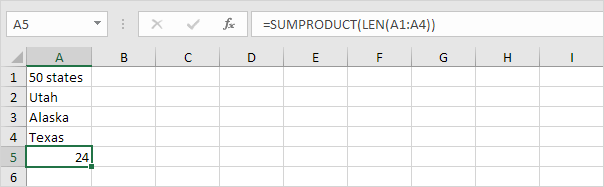
Nota: la constante de matriz \ {9; 4; 6; 5} es utilizado como un argumento para la función SUMPRODUCT, dando un resultado de 24. Las asas de función SUMPRODUCT matrices de forma nativa por lo que no tienen que terminar presionando CTRL + SHIFT + ENTER. Esta es una de las mayores ventajas de la función SUMPRODUCT porque las llaves {} \ confunden muchos principiantes de Excel! 3a. La fórmula de matriz por debajo de sumas las ventas en 2018.
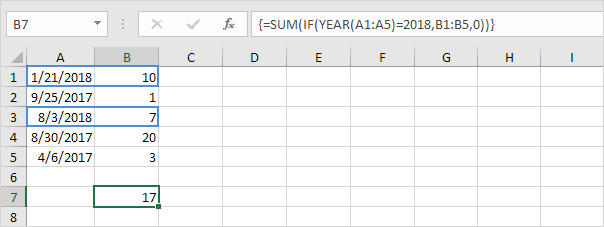
3b. La función SUMPRODUCT abajo produce exactamente el mismo resultado.
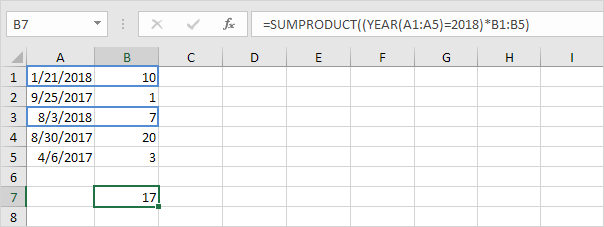
Explicación: (AÑO (A1: A5) = 2.018) B1: B5 se reduce a:
(\ {2018; 2017; 2018; 2017; 2017} = 2018) \ {10; 1; 7; 20; 3} y esto se reduce a:
\ {TRUE; FALSE; TRUE; FALSE; FALSO} \ {10; 1; 7; 20; 3} No necesitamos una doble negativa (véase el ejemplo 1b), ya que el operador de multiplicación * coacciona automáticamente los Booleanos a 1 y 0 de (TRUE = 1, FALSE = 0). Resultado:
\ {10; 0; 7; 0; 0} Esta constante de matriz se utiliza como un argumento para la función SUMPRODUCT, dando un resultado de 17.